4 applications qui vous aident à diagnostiquer la santé de votre appareil Android
Si vous possédez un smartphone ou une tablette Android(Android smartphone or tablet) qui a commencé à mal se comporter, vous voudrez peut-être savoir ce qui ne va pas. Ce n'est qu'après avoir vérifié que ce n'est pas quelque chose que vous pouvez résoudre vous-même, que vous l'envoyez à l' atelier de réparation(repair shop) ou que vous utilisez sa garantie. Pour tester l' état de santé(health status) d'un appareil Android(Android device) , vous devez disposer d'au moins une application capable de le tester. Cependant, le Play Store en a tellement que vous ne savez peut-être pas quelle application choisir. Pour vous aider, nous avons décidé de vérifier plusieurs d'entre eux nous-mêmes et de faire un tour d'horizon des meilleurs. Voici notre liste des meilleures applications Android pour vérifier l' état de santé(health status) de votre appareil :
1. Téléphone Docteur Plus
L' application Phone Doctor Plus est l'une des meilleures applications de ce type. Il vous donne une excellente idée de ce qui se passe sous le capot de votre appareil Android(Android device) , d'une manière relativement simple. Phone Doctor Plus est facile à utiliser, mais il est également complet lorsqu'il s'agit d'exécuter des tests et de diagnostiquer chaque composant de votre appareil Android(Android device) . Phone Doctor Plus comprend 30 tests différents : multitouch, écran tactile, écouteurs et microphone, haut-parleur et microphone(speaker and microphone) , fonction d'appel(call function) , accéléromètre, gyroscope, capteur de proximité(proximity sensor) , affichage, boussole, stockage, mémoire, vérification des spécifications, processeur(CPU) , appareil photo, vibration, flash,prise pour écouteurs(earphone jack) , GPS , puce 3G, Wi-Fi , Bluetooth , bouton de contrôle du silence et du volume, bouton(volume control button) d' accueil(home button) , bouton de veille, capteur de température, capteur(temperature sensor) d' humidité(humidity sensor) , capteur de pression(pressure sensor) , compteur de pas(step counter) et capteur de lumière. C'est beaucoup à tester pour voir si votre appareil Android(Android device) est en bonne santé. Notre recommandation : si vous comptez n'utiliser qu'une seule application de notre liste, choisissez Phone Doctor Plus car c'est de loin la meilleure application du genre que nous ayons testée.
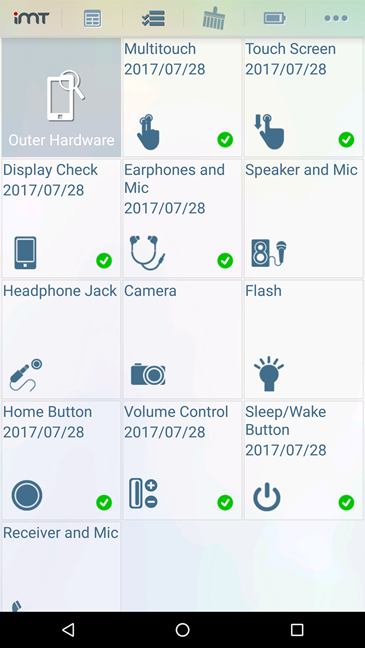
Une autre bonne chose à propos de Phone Doctor Plus est qu'il est entièrement gratuit. Aucune somme d'argent ne vous est demandée et aucune publicité d'aucune sorte n'y est affichée.
Télécharger : (Download:) Phone Doctor Plus
2. Testez votre Android
Testez votre Android(Test Your Android) donne des détails sur votre smartphone ou votre tablette Android(Android smartphone or tablet) , et il vous fournit également une série de tests que vous pouvez utiliser pour diagnostiquer les problèmes que vous pourriez rencontrer. À l'aide d'une interface simple et facile à utiliser, Test Your Android propose des tests pour les couleurs d'affichage, l'écran tactile, le multi-touch, l'appareil photo, l'empreinte digitale, la lampe de poche, le son et les vibrations(sound and vibration) , le microphone, le NFC(NFC) , la localisation, le capteur de pas, la température, la boussole, le capteur de lumière(light sensor) , accéléromètre, capteur de proximité(proximity sensor) , capteur de pression(pressure sensor) et capteur de gravité(gravity sensor) . De plus, il existe également une section de surveillance du système(system monitor section)qui vous permet de vérifier l'utilisation de votre processeur, de votre réseau et de votre mémoire(network and memory usage) en temps réel.

Bien qu'elle soit distribuée gratuitement dans le Play Store , il faut savoir que l' application Test Your Android affiche des publicités.
Télécharger : (Download:) Testez votre Android(Test Your Android)
3. Vérification du téléphone (et test)
Contrairement aux autres applications de notre tour d'horizon, Phone Check (et Test)(Phone Check (and Test)) a une approche différente, similaire à celle d'un assistant d'installation(installation wizard) à partir d'un ordinateur Windows(Windows computer) . Il vous permet de sélectionner les tests que vous souhaitez exécuter, puis il les exécute tous les uns après les autres, vous aidant à diagnostiquer ce qui ne va pas avec votre appareil Android(Android device) . Phone Check (et test)(Phone Check (and Test)) comprend des tests et des vérifications pour : les informations sur l'appareil(device information) , le test de la batterie et de la prise de(socket test) charge , la téléphonie et le Wi-Fi(telephony and Wi-Fi) , le ping de la passerelle réseau(network gateway ping) , le microphone, le haut-parleur, la prise casque(headphone jack) , les boutons de volume, les vibrations, les pixels morts, les pixels lumineux, la couleur cohérence(color consistency), écran tactile, emplacement réseau et GPS(network and GPS location) , appareil photo et flash(camera and flash) , vérification des capteurs pris en charge (tels que proximité, lumière, accéléromètre, podomètre), stress thermique, processeur(CPU) , mémoire, stockage, utilisation de la batterie(battery usage) et rapport de température(temperature reporting) . À la fin des tests, vous obtenez un rapport détaillé avec tous les résultats ainsi qu'un verdict indiquant si votre appareil est en bonne santé ou non.

L' application Phone Check (and Test) est gratuite, mais elle affiche des publicités. Il existe également une version Pro(Pro version) qui supprime les publicités et ajoute également quelques tests pour Bluetooth , NFC et le capteur d' empreintes digitales(fingerprint sensor) .
Télécharger : (Download:) Vérification (et test) du téléphone(Phone Check (and Test)) .
4. Capteurs Multitool
Sensors Multitool n'est pas une application complète de vérification de l'état de l'appareil(device health check app) . Il ne teste pas le processeur ou la mémoire(processor or memory) de votre appareil , mais il excelle à vous dire tout ce qu'il y a à savoir sur les capteurs installés sur votre appareil Android(Android device) . Il possède une interface simple et facile à utiliser qui vous donne des informations sur le gyroscope, la boussole, le capteur de lumière(light sensor) , le capteur magnétique, le podomètre, le capteur de proximité,(proximity sensor) etc. S'il s'agit d'un capteur, Sensors Multitool peut en lire les informations et ainsi vous aider à diagnostiquer les problèmes.

Sensors Multitool est gratuit à télécharger et à utiliser, mais il affiche des publicités en bas de l'écran. Cependant, contrairement à d'autres, cette application vous permet de désactiver les publicités en modifiant un paramètre dans son menu, sans avoir à payer de frais. Les développeurs vous demandent uniquement de continuer à afficher des publicités, car cela les aide à maintenir l'application. C'est une approche douce pour monétiser leur bon travail.
Télécharger: (Download:) Capteurs Multitool(Sensors Multitool)
Conclusion
Il y a de fortes chances que vous lisiez cet article car vous êtes tombé sur des problèmes avec votre smartphone ou votre tablette Android(Android smartphone or tablet) . Bien que ce ne soit pas la raison la plus heureuse pour vous de la lire, nous espérons que notre liste vous a aidé à trouver la bonne application de vérification de la santé de votre (health check app)appareil Android(Android device) . Si vous connaissez d'autres applications similaires qui, selon vous, devraient faire partie de notre tour d'horizon, n'hésitez pas à les partager avec nous, dans la section des commentaires.
Related posts
Comment installer un APK sur Android sans Google Play Store
Comment changer le format de capture d'écran sur Android - PNG à JPG et retour
Comment supprimer votre téléphone de Windows 10 (Dislink Phone)
Comment cacher le contenu des notifications sur Android
Comment masquer les notifications sur le Lock screen dans Android
Comment localiser les appareils Samsung Galaxy manquants avec SmartThings Trouver
Comparatif : Quel est le meilleur antivirus pour les appareils Windows, en 2018 ?
Comment projeter sans fil sur un téléviseur ou un moniteur à partir d'Android, en utilisant Miracast
Comment connecter mon iPhone à mon ordinateur avec Windows 10 ?
Microsoft Authenticator sur Android: Sign dans un MS account
Environ InPrivate and Incognito. Quelle est la navigation privée? Which browser est le meilleur?
Comment modifier les paramètres Dual SIM sur les smartphones Samsung Galaxy
Récompenses : Meilleur produit antivirus gratuit de l'année 2018
8 raisons pour lesquelles Cyberghost VPN est l'un des meilleurs VPN du marché
Récompenses - Le meilleur produit antivirus de l'année 2017
Comment restaurer votre smartphone de Windows 10 Mobile à Windows Phone 8.1
7 choses que vous pouvez faire avec ESET Secure Authentication
Utilisez le code PUK pour déverrouiller la carte SIM de votre Android
Découvrez ce que vos applications Android savent de vous grâce à Bitdefender Clueful
Comment créer, configurer et utiliser une connexion VPN sur un iPhone (ou iPad)
